Sono un grande fan della musica e ho raccolto un sacco di musica FLAC sul mio PC. Ma mi disturba davvero il fatto che non riesco a riprodurre la mia musica FLAC con iTunes o importarla e riprodurla sul mio iPhone 6. C'è un modo per aiutarmi? - Damon

Se sei un appassionato di musica come Damon, hai sicuramente familiarità con FLAC, che è un'estensione di file audio che può darti un file audio digitale senza perdite con alta qualità audio e dimensioni ridotte. Puoi ottenere la migliore esperienza di ascolto con la musica FLAC. Sebbene FLAC sia un formato open source gratuito che può essere riprodotto su molti lettori, non può essere supportato su dispositivi iOS tra cui iPhone, iPad, iPod e così via, poiché Apple fornisce il proprio formato audio lossless - ALAC. Pertanto, al fine di risolvere il problema di Damon, il metodo perfetto è convertire il file FLAC in ALAC.
FLAC è l'acronimo di Free Lossless Audio File. È un file musicale ad alta risoluzione che è stato compresso in dimensioni ridotte. A differenza dell'audio MP3, che perde così tante informazioni dopo la compressione, FLAC può avere la metà delle dimensioni di un file WAV originale, ma tutte le informazioni audio verranno salvate. Per questo motivo, molti fan della musica sceglierebbero di ascoltare questo formato musicale ma non MP3. Inoltre, come formato aperto, l'audio FLAC è ampiamente supportato su tutti i tipi di piattaforme e lettori. Puoi persino ascoltare la musica FLAC sulla tua auto o stereo di casa, ma purtroppo non sui tuoi dispositivi Apple.
ALAC, abbreviazione di Apple Lossless Audio Codec, è fondamentalmente la versione Apple di FLAC. Apparso nel 2004 e open source nel 2011, ALAC è sviluppato da Apple Inc per la compressione dei dati senza perdita di musica digitale. Essendo l'unico codec audio senza perdita che può essere riprodotto sui dispositivi Apple, è compatibile con tutti i dispositivi iOS attuali, inclusi iPhone SE / 6s Plus / 6s / 6 Plus / 6 / 5s, iPad Pro / Air 2 / mini 4 / mini 2 , iPod touch / nano / shuffle e altro.
Per convertire FLAC in ALAC, devi prima trovare un convertitore FLAC di facile utilizzo. Free Video Converter, uno strumento di conversione professionale, può aiutarti a convertire FLAC in Apple Lossless in pochi passaggi. Funziona su Windows e Mac ed è completamente gratuito. Ecco la guida dettagliata:
Passo 1 Scarica e installa Convertitore video gratuito
Scarica e avvia il convertitore Apple Lossless sul tuo PC / Mac. Vedrai l'interfaccia mostrata come di seguito.

Passo 2 Aggiungi il file FLAC
Fare clic su "Aggiungi file" sulla barra dei menu, quindi caricare il file FLAC che si desidera convertire nell'elenco dei file. Oppure puoi semplicemente trascinare i file. Apple Lossless Converter fornisce una finestra di anteprima, in modo da poter ascoltare la tua musica e assicurarti di aver caricato quello giusto.
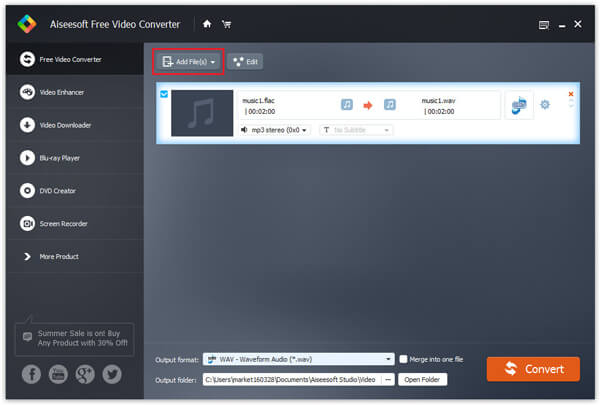
Passo 3 Scegli il profilo
Fai clic su "Profilo" e seleziona "Lossless Audio"> "ALAC - Apple Lossless Audio Codec" dall'elenco a discesa. Al fine di renderlo conveniente per gli utenti, Free Video Converter ha fornito un gran numero di profili pronti all'uso per i più diffusi dispositivi digitali personali. Se intendi convertire il tuo file su un dispositivo specifico come iPhone 6s Plus o iPad Pro, puoi selezionare direttamente il nome del dispositivo.
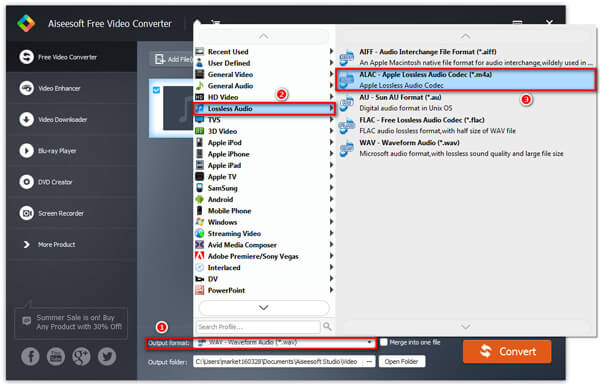
Nota: dopo aver scelto il profilo, è anche possibile fare clic su "Impostazioni" accanto a "Profilo" e regolare più impostazioni sull'audio in uscita, come frequenza di campionamento, canali, bitrate audio e altro.

Passo 4 Modifica il file FLAC di origine
Il convertitore FLAC fornisce alcuni di base Editing audio funzioni in caso di necessità. È possibile tagliare l'audio nei segmenti desiderati, se si dispone di più di un file audio di origine, è possibile unirli in un nuovo file, ecc.
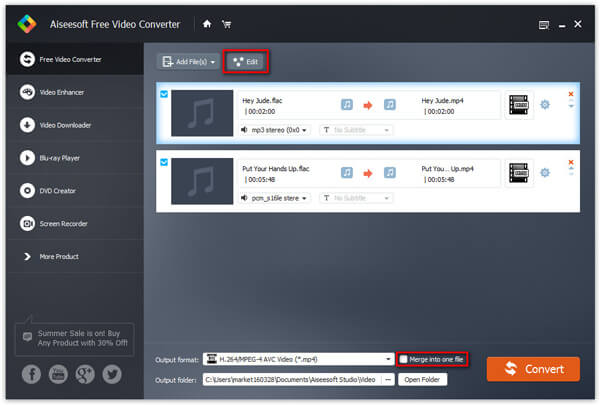
Passo 5 Convertire FLAC in ALAC
Fai clic su "Converti" e attendi il processo di conversione. Successivamente, puoi trovare il file Apple Lossless convertito sul tuo PC / Mac.
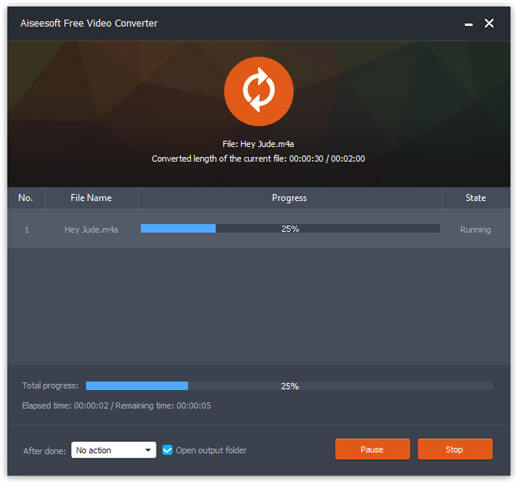
Oltre a FLAC in ALAC, questo software di conversione supporta anche la conversione di FLAC in MP3, WAV e altri formati audio di flusso principale. Puoi anche convertire qualsiasi formato video popolare. Scaricalo ed esplorane di più da solo!
Dopo aver convertito FLAC in ALac, ora puoi farlo trasferire musica su iPhone altri accessori.